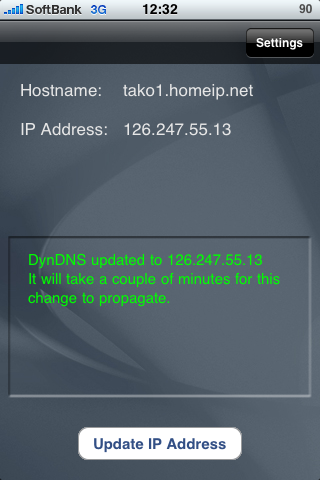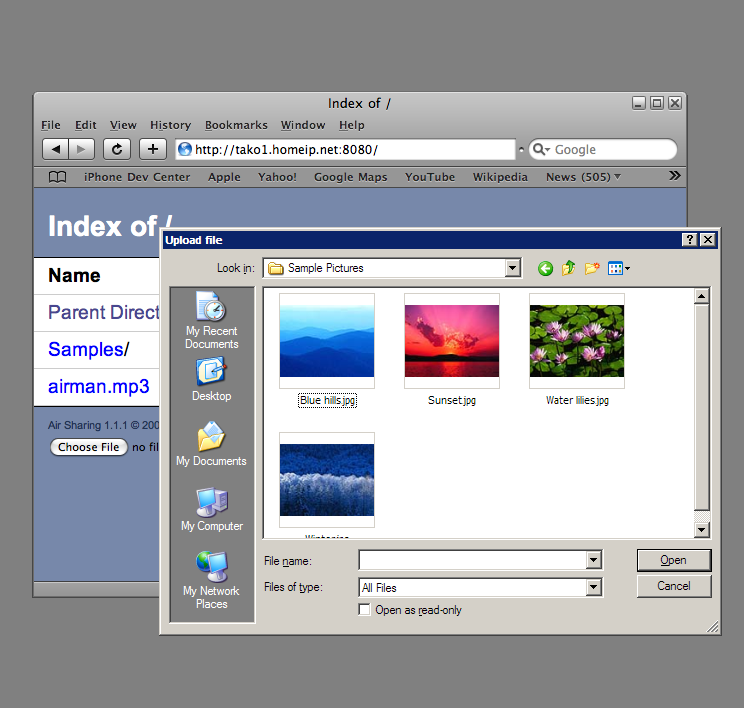【iPhone】 Dynamic DNSを使ってiPhoneに3G接続実験 – 面白い結果に
で紹介した、upDyndns Liteが1.0.2にアップデートして、きちんと機能するようになった。大変便利。
ダイナミックDNSの使い勝手というか、メリットがよくわからない方もいるかと思うので、実際の使い方で機能を紹介。
▼iPhoneにファイルを転送したくなったら、upDyndns Appを起動して、”Update IP Address”のボタンをタップすると、その時点でiPhoneが接続されている回線(3G or WiFi)のIPアドレスが、dyndns.comに登録した自分のドメイン名に割り付けられる。ここでは、事前にdyndns.comに登録してある、”tako1.homeip.net”というのが自分のiPhoneのドメイン名になる。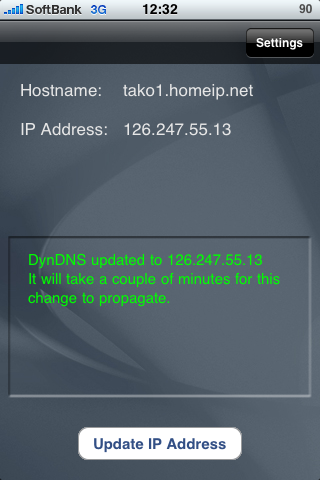
実際にDyndns.comのサーバーに反映されるまでに時間がかかることがあるが、大体の場合すぐに外部から接続できる状態になる。PCからでも、Macからでも、Ubuntuでも、もちろんiPhone/iPod Touchからでも、”tako1.homeip.net”に接続すればよい。現在のIPアドレスに更新してしまえば、またIPアドレスが変わってしまう状況(接続断があったり、電源を入れなおしたりetc) で、再度upDyndnsを立ち上げてアドレスを更新すればよい。
▼次に、iPhone側で、サーバーになるAppを起動する。この時点で、tako1.homeip.netのドメイン名を知っている人は、だれでも自分のiPhoneにアクセスが可能になる。App側のパスワード設定や、ドメイン名の扱いに注意。
▼自分のiPhoneのドメイン名、ポート名をPCなどのブラウザから入力すれば、簡単にAir Sharingに接続できる。前にも書いたが、本来WiFi接続前提のAir SharingとMobile Studioは、3G回線からでも接続が可能。他にもきっとある。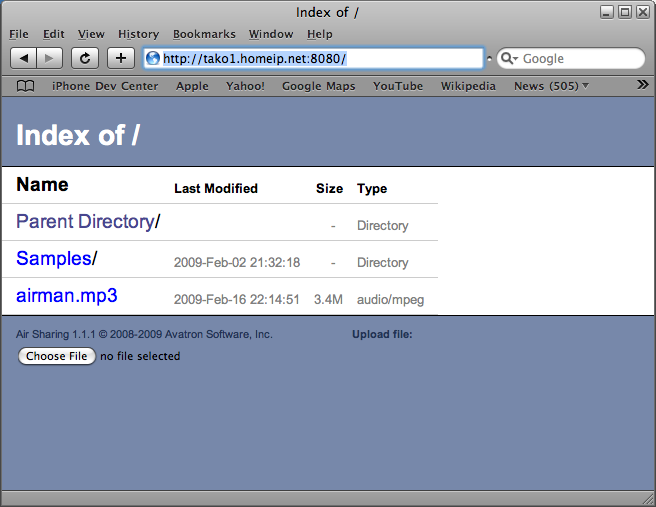
▼必要なファイルを選んで、あとは転送するだけ。作業している間に、iPhoneがタイムアウトでスタンバイしてしまうと、つながらないので注意。JBな人はBackgrounderなどでバックグラウンド動作させておけばおk。
▼はい。3G回線経由でiPhoneサーバに転送完了。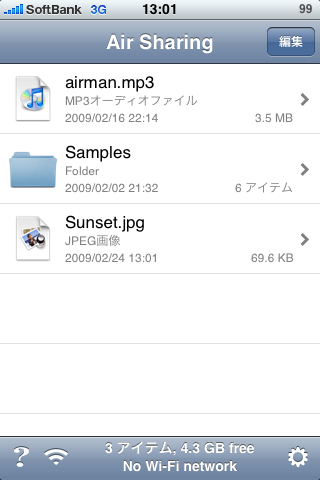
@Woggieeeeをフォロー